Kapcsolat létrehozásakor AdventureWorks - 3. oldal
Page 3 6
Kapcsolat létrehozásának AdventureWorks
Ha már telepítve van az SQL Server és az adatbázis AdventureWorks van rögzítve, itt az ideje, hogy a kapcsolat létrehozásához.
A Visual Studio, kattintson a „Tools | Kapcsolódni az adatbázishoz „ablak ...” Add Connection, hogy megteremtse a konfigurációt. " Biztosítani kell, hogy az adatforrás beállítása Microsoft SQL Server (SqlClient). Állítsa be a szerver nevét „localhost” - ha egy adatbázis kapcsolódik az SQL Server, vagy a „localhost \ SQLExpress” - ha egy adatbázis kapcsolódik az SQL Express (ha a példány neve megváltozik valami más, mint az alapértelmezett, biztos, hogy válassza ki, ahelyett, hogy „SQLExpress”) . Végül válassza az adatbázis „AdventureWorks”. Kattintson az OK gombra, amikor befejezte.
Úgy néz ki, kiegészítve a csatlakozódoboz:
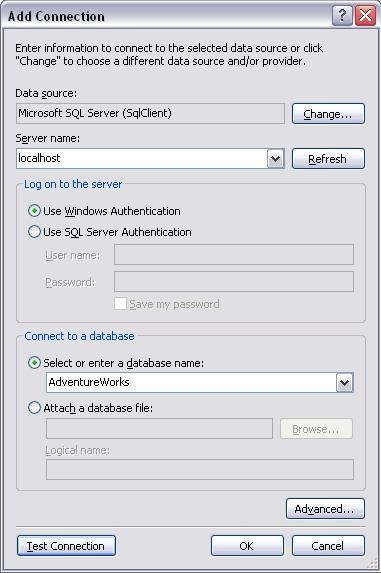
Miután létrehozott egy kapcsolatot LINQ osztály jön létre az SQL és úgy van kialakítva, hogy használja az adatbázist AdventureWorks.
Hozzáadása LINQ az SQL osztályok
Mivel jött létre a kapcsolat a AdventureWorks SQL Server adatbázis a szerver felfedező, LINQ osztály bekerül az SQL, amely információkat tartalmaz arról, hogyan kell csatlakoztatni és adatok lekéréséhez Person.Contact táblázatban.
Ahhoz, hogy ezt a lépést végrehajtotta, jobb klikk a AdventureWorks_WebServer projekt, majd a „Hozzáadás | Új elem „... Amikor a doboz” Új elem „kattintson a csomópont” Data „majd a” Template osztályok LINQ to SQL „a jobb oldalon. Hagyja a neve, a „DataClasses1.dmbl”, majd az „Add” gombra.
Egy példa az alábbiakban látható:
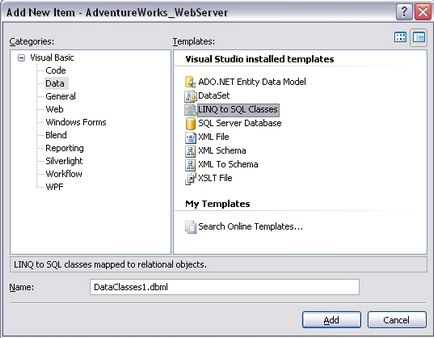
Miután az „Add” „DataClasses1.dbml” fájl gomb megnyomása akkor adjuk AdventureWorks_WebServer projekt lesz látható az oldatban felfedező. Ha nem nyílik meg automatikusan, kattintson duplán rá, hogy nyissa a tervezők.
Ezután ellenőrizze, hogy a szerver nyitott vezető (Menü View | Server Explorer). Nagyítás az adatbázis csomópontot, bontsa ki a AdventureWorks és „Tables” csomópontot. Keresse meg a táblázatban a „Kapcsolat (fő)”, bal kattintson rá és húzza ki a tervező DataClasses1.dbml Server Explorer az alábbiak szerint:
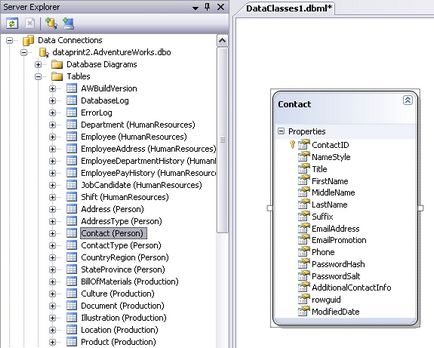
Miután sikeresen kapcsolatok hozzáadása asztal DataClasses1.dbml a projekt mentése (File | Save All). Most zárja be a tervező DataClasses1.dbml, mert én végeztem vele.
Hozzáadása osztály ContactRecord
Ahhoz, hogy hozzon létre egy osztályt ContactRecord jobb gombbal a csomópontra AdventureWorks_WebServer projekt Solution Explorer válassza a „Hozzáadás | Class ... "Call it" ContactRecord.vb "majd az" Add „gombra.
Hozzáadása után az osztály hozzá a három nyilvános tagok: keresztnév, vezetéknév, és e-mail. Most az osztály így kell kinéznie:
Mentse el a projekt (File | Save All). Következő lesz szó hozzáadásával WCF szolgáltatást.
• Letöltés forráskód - 332 KB Bevezetés hierarchikus adatok sablonok egy hatékony módja annak szervezésére és kötődnek rendelkezésre álló adatok alapján prezentáció a Windows (WPF) és a Silverlight. A cikk elolvasása után és példakód, akkor kap a mélyreható ismerete, hogy hogyan működik a hierarchikus Shab.
• A forrás letöltése - 4,96 Kb Miért van szüksége XAML? Meg kell megszabadulni tőle. Létrehozva egy új Silverlight projekt készítése Kezdjük egy új projekt Silverlight megszokott módon. Kattintson a Fájl-> Új-> Project. a menüben, vagy nyomja meg a Ctrl + Shift + N. Válassza Silverligh alkalmazást.
• Letöltés forráskód - 595 KB Követelmények jön létre a semmiből nagyon egyszerű web-chat alkalmazás Silverlight 2 szórakozásból. chat alkalmazás tartalmaz két felhasználó ellenőrzése XAML elemek: Vezérlőbemenet elem a chat-szobában, és chat irányító rész eleme.
• Letöltés SilverlightCore_01_00 - 169,74 KB Bevezetés Silverlight kínál érdekes lehetőséget, hogy vizsgálja egy új környezetben, ahol bizonyos dolgokat, mint például az aszinkron webes szolgáltatási modell, kicsit másként működik, mint a tervezés az asztali CLR. Lehet, hogy hallottam, hogy a szinkron hívások Web SLE.